如何在不丟失數據的情況下重置 Firefox 密碼
已發表: 2023-07-20想要重置 Firefox 密碼而不丟失數據嗎? 本教程將告訴您為什麼需要重置 Firefox 密碼以及如何重置 Mozilla Firefox 密碼。
隨著時間的推移,Firefox 用戶可能會遇到各種問題,其中大多數問題需要各種故障排除技術。 儘管如此,你永遠不知道問題是否會得到解決。 我們最終都會卸載瀏覽器並重新安裝它,但這也意味著所有數據(例如歷史記錄、保存的密碼、自動填充表單、cookie 等)都將丟失。
忘記密碼可能不太令人愉快,尤其是與計算機瀏覽器有關的密碼。 Firefox 是最廣泛使用的網絡瀏覽器之一,許多用戶依賴它來滿足日常瀏覽需求。 如果您屬於該用戶組並且忘記了密碼,請不要驚慌。 您可以在 Firefox 上快速更改密碼,而不會丟失任何數據。 我們將在這篇文章中引導您完成更改 Firefox 密碼的過程,確保您不會丟失任何重要信息,例如書籤、瀏覽歷史記錄或保存的密碼。 因此,放鬆一下,我們將演示如何快速重置您的 Firefox 密碼!
儘管忘記 Firefox 密碼可能會很煩人,但您不會丟失任何已保存的信息。 我們將在這篇文章中逐步引導您完成更改 Firefox 密碼的過程,這樣您就不會丟失任何重要信息,例如書籤、瀏覽歷史記錄或首選項。 您可以按照這些說明返回您的 Firefox 帳戶並保留您的重要數據。
- 相關:如何導出、導入、備份 Firefox 書籤和恢復
- 如何清除每個主要瀏覽器中的瀏覽器緩存
為什麼以及何時應該重置 Firefox 密碼
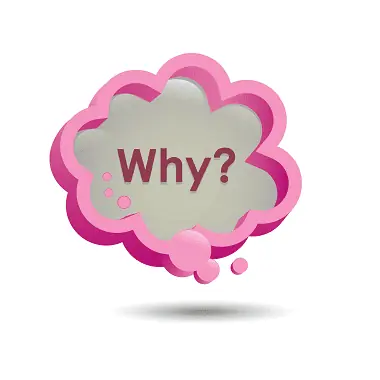
在不丟失數據的情況下重置 Firefox 密碼可能會帶來好處,原因如下:
- 重新獲得訪問權限:如果您忘記了 Firefox 密碼,重置密碼可以讓您重新獲得對 Firefox 帳戶和所有相關數據的訪問權限,例如書籤、瀏覽歷史記錄和保存的首選項。
- 保留書籤和數據:在不丟失數據的情況下重置密碼可確保您不會丟失 Firefox 配置文件中存儲的有價值的書籤或重要信息。 它允許您繼續無縫地使用 Firefox,而無需重新創建或重新配置您的個性化設置。
- 節省時間和精力:通過在密碼重置過程中保留您的數據,您可以節省時間和精力,否則您將花費在重新創建書籤、重新輸入登錄憑據以及從頭開始自定義您的 Firefox 首選項上。
- 安全和隱私:重置密碼可以增強您的 Firefox 帳戶的安全性,確保未經授權的個人無法訪問您保存的數據。 這是維護在線活動的隱私和完整性的重要一步。
- 無縫過渡:在不丟失數據的情況下重置密碼可確保您在需要在多個設備上訪問 Firefox 帳戶時實現平穩過渡。 您的同步數據(包括書籤和偏好設置)將可以跨設備使用,不會出現任何中斷。
- 訪問已保存的密碼:如果您在 Firefox 帳戶中保存了密碼,重置密碼可以讓您繼續訪問這些已保存的密碼,而不會造成任何損失。 如果您依賴 Firefox 的密碼管理器來獲得便利和安全,這會特別有用。
總體而言,在不丟失數據的情況下重置 Firefox 密碼可以讓您重新獲得帳戶的訪問權限、保留您的個性化設置並維護數據的安全性和隱私性。 它可確保無縫體驗,無需從頭開始,從而節省您的時間和精力。
- 相關:如何將 Google 設置為 IE、Chrome、Firefox、Opera、Safari 中的默認搜索引擎
- 在 Firefox 中清除特定站點 Cookie 的 2 種方法
如何在 PC 上重置 Firefox 密碼而不丟失數據
以下是在不丟失 PC 上數據的情況下重置 Firefox 密碼的分步過程:

在本節中,我們將了解在不丟失 PC 上數據的情況下重置 Firefox 密碼的過程。
總時間: 5 分鐘
第 1 步:啟動 Firefox 並打開 Firefox 選項菜單

在 Windows 計算機上打開 Mozilla Firefox。 您可以通過雙擊桌面上的 Firefox 圖標或在“開始”菜單中搜索“Firefox”並在出現時單擊它來完成此操作。
第 2 步:打開 Firefox 選項菜單
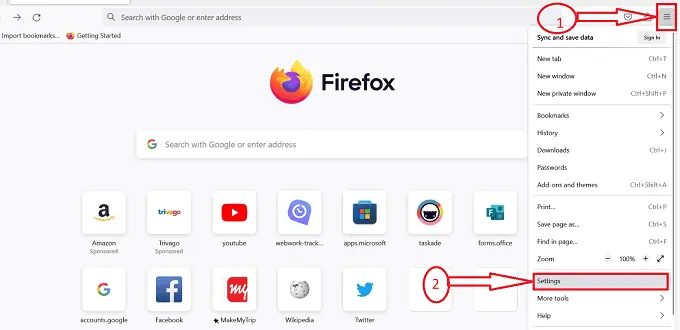
Firefox 打開後,查找位於窗口右上角的菜單按鈕。 它由三條水平線表示。 單擊此菜單按鈕。 在出現的下拉菜單中,找到“設置”選項並單擊它。
第 3 步:打開隱私和安全設置
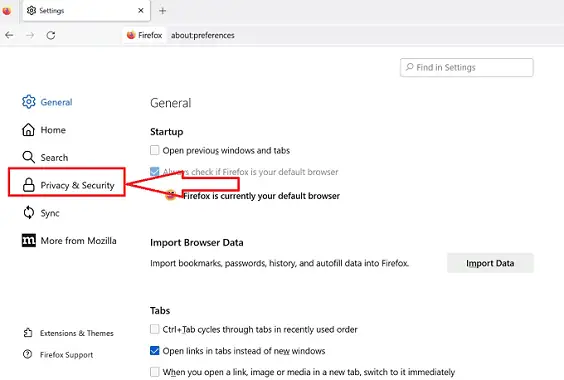
單擊“設置”圖標後,您將被重定向到一個新窗口,單擊窗口左側的“隱私和安全”圖標。
第 4 步:向下滾動到“登錄名和密碼”部分
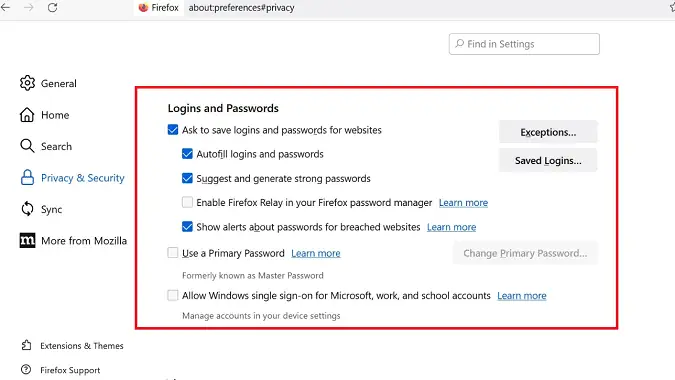
單擊“隱私和安全”圖標後,您將被重定向到一個新窗口,向下滾動直到到達“登錄名和密碼”部分。
第 5 步:主密碼
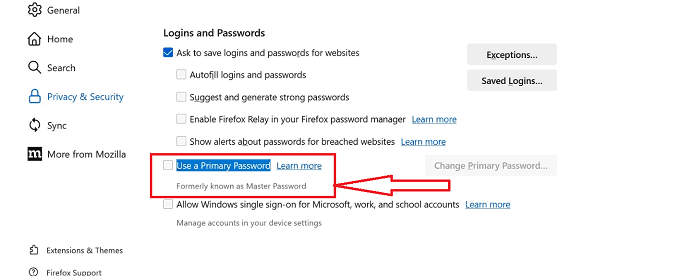
在“登錄名和密碼”部分中,您可以識別一組圖標,識別“使用主密碼”圖標,然後單擊複選框以選擇該圖標。
第 6 步:設置主密碼
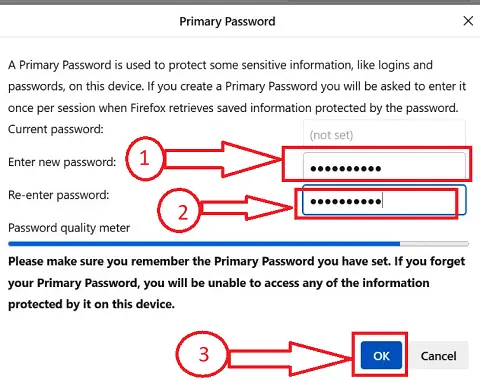
單擊該複選框後,您將被重定向到帶有文本框的子窗口,用於設置主密碼,在文本框中輸入所需的密碼和其他所需的詳細信息,然後單擊“確定”按鈕。

步驟 7:確認主密碼
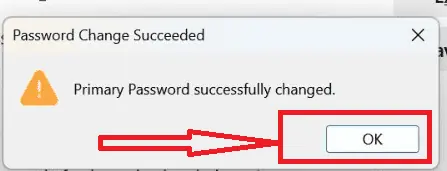
單擊“確定”按鈕後,將設置主密碼,並會出現一個對話框,要求您確認“主密碼” 。 單擊“確定”按鈕進行確認。
步驟 8:驗證主密碼重置
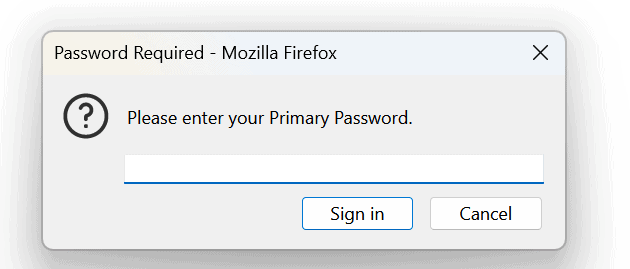
要驗證主密碼重置是否成功,請關閉並重新打開 Firefox。 訪問存儲的用戶名和密碼時,不應再提示您輸入主密碼。
步驟 9:重新啟動 Firefox

為了確保更改生效,請通過關閉並重新打開瀏覽器來重新啟動 Firefox。 此步驟將完成密碼重置過程。
供應:
- 文檔
- 電腦
- Mozilla 火狐瀏覽器
工具:
- Mozilla 火狐瀏覽器
材料:互聯網瀏覽器
通過執行以下步驟,您可以重置 Firefox 主密碼,而不會丟失 PC 上存儲的任何數據。 請務必注意,重置主密碼只會影響用於保護 Firefox 中存儲的登錄信息的密碼。 它不會刪除或修改您計算機上存儲的任何其他數據。
- 相關:如何在 Windows 上安裝 Mozilla Firefox 瀏覽器
- 如何清除 Firefox 歷史記錄:刪除瀏覽和網絡數據
如何在不丟失手機數據的情況下重置 Firefox 密碼
要重置 Firefox 密碼而不丟失移動設備上的任何數據,您可以按照以下步驟操作:
- 在移動設備的主屏幕或應用程序抽屜中找到 Mozilla Firefox 應用程序,然後點擊它以打開瀏覽器。
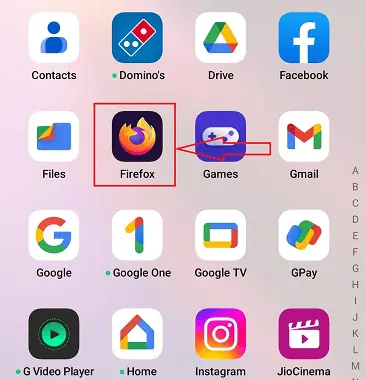
- 點擊瀏覽器窗口右上角的三點菜單圖標即可訪問 Firefox 菜單。 這將打開 Firefox 菜單。
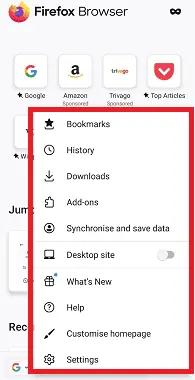
- 打開“設置”菜單。 從 Firefox 菜單中向下滾動並點擊“設置”即可訪問 Firefox 設置。
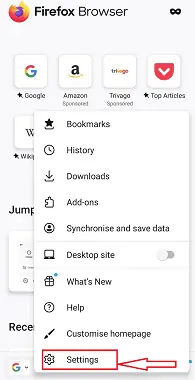
- 在 Firefox 設置菜單中,向下滾動並點擊“登錄名和密碼”,訪問登錄名和密碼設置。 這將打開“登錄名和密碼”設置頁面。
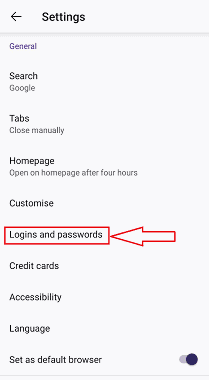
- 在“登錄名和密碼”設置頁面中,點擊“保存登錄名和密碼”或“重置主密碼”選項。 確切的措辭可能會有所不同,具體取決於您使用的 Firefox 版本。
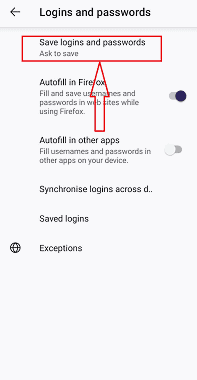
- 單擊“保存登錄名和密碼”後,Firefox 將提示您進入一個新的子窗口,選擇“要求保存”選項
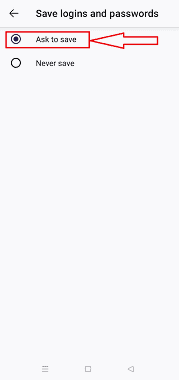
- 所有必需的登錄名和密碼將自動保存在 Firefox 窗口中,無需任何額外操作。
- 在 Mozilla Firefox 中執行重置後,保存的登錄名和密碼數據將可用,進而執行其餘操作而不會丟失數據。
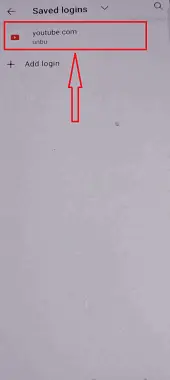
通過執行以下步驟,您可以重置 Firefox,而不會丟失移動設備上存儲的任何數據。 請務必注意,重置主密碼只會影響用於保護 Firefox 中存儲的登錄信息的密碼。 它不會刪除或修改您移動設備上存儲的任何其他數據。
- 相關:如何從計算機上完全卸載 Mozilla Firefox
- 你必須知道的 29 個 Mozilla Firefox 鍵盤快捷鍵
結論
總之,出於多種原因,重置 Firefox 密碼非常重要。 首先,它有助於保護您的個人和敏感信息免遭未經授權的訪問。 隨著在線威脅和網絡攻擊的數量不斷增加,確保您的在線帳戶安全且密碼安全非常重要。 強密碼有助於防止黑客訪問您的帳戶並竊取您的個人信息。
我希望本教程能夠幫助您了解如何在不丟失數據的情況下重置 Firefox 密碼。 如果您有什麼想說的,請通過評論部分告訴我們。 如果您喜歡這篇文章,請分享並在 Facebook、Twitter 和 YouTube 上關注 WhatVwant 以獲取更多技術提示。
- 相關:如何重置 Mozilla Firefox 瀏覽器
- 如何在 Mozilla Firefox 中添加縮略圖
如何在不丟失數據的情況下重置 Firefox 密碼 - 常見問題解答
Firefox密碼修改後書籤會被刪除嗎?
如果您在 Firefox 配置文件的保存副本中擁有數據(書籤、密碼等),則可以使用該配置文件來恢復它。 更改密碼將清除 Firefox 副本之間同步的數據。 (不要忘記在 Firefox 完全關閉後獲取您的個人資料的副本。)
Firefox 密碼備份存在嗎?
Firefox 密碼管理功能使您能夠將此數據導出到. CSV(逗號分隔值)文件,以便您可以備份或將保存的用戶名和密碼傳輸到另一個程序。
Firefox 的密碼存儲在哪裡?
您將看到配置文件文件夾的列表。 單擊所需的配置文件文件夾時,將在新窗口中打開它。 如果您只有一個配置文件,則其文件夾的名稱將以“default”開頭。
Firefox 的主密碼保存在哪裡?
要訪問存儲密碼的本地文件,您需要主密碼。 Firefox 帳戶則完全不同。 配置文件夾中的兩個文件包含密碼數據。 數據已加密。
